La pile LAMP est une combinaison des logiciels open source les plus fréquemment utilisés liés aux services web. Ce groupe comprend le serveur web Apache, MySQL/MariaDB et PHP. Souvent, les bases de données MySQL/MariaDB sont gérées à travers un outil de gestion de base de données tel que phpMyAdmin.
Cet article vous guidera à travers le processus d’installation de LAMP sur un serveur basé sur Ubuntu 15.04.
Exigences:
Avant de commencer, quelques exigences doivent être remplies:
- Installation minimale d’Ubuntu 15.04.
- Accès SSH au serveur (si vous n’avez pas un accès direct au serveur).
- Si la machine sera utilisée comme serveur, assurez-vous qu’elle a une adresse IP statique configurée.
Étape 1: Définir le nom d’hôte du serveur et Mettre à jour le système
1. Dès que votre serveur Ubuntu 15.04 est opérationnel, accédez-y via SSH et configurez le nom d’hôte. Cela peut être facilement réalisé en utilisant:
$ sudo hostnamectl set-hostname your-hostname.com $ hostnamectl
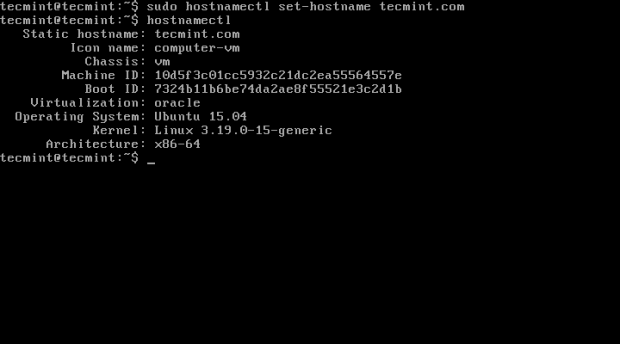
Bien sûr, vous devriez changer « your-hostname.com » avec le nom d’hôte réel que vous utiliserez.
2. Pour vous assurer que votre système est à jour, exécutez la commande suivante:
$ sudo apt-get update && sudo apt-get upgrade
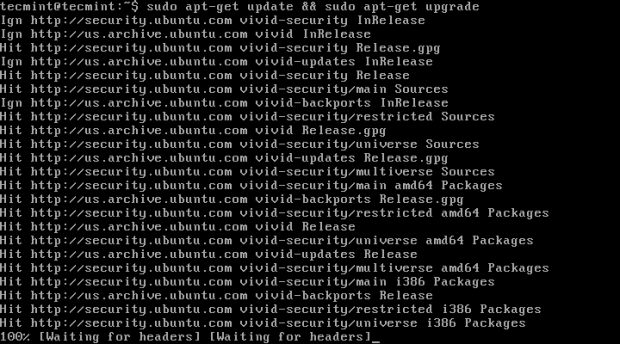
Étape 2: Installer le serveur web Apache
3. Apache est le serveur web le plus fréquemment utilisé et il héberge la plupart des sites disponibles en ligne. Pour installer Apache sur votre serveur, vous pouvez simplement taper la commande suivante:
$ sudo apt-get install apache2
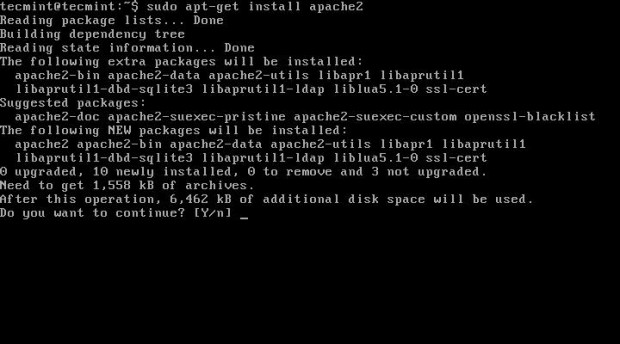
Vous pouvez maintenant démarrer Apache en exécutant:
$ sudo service apache2 start
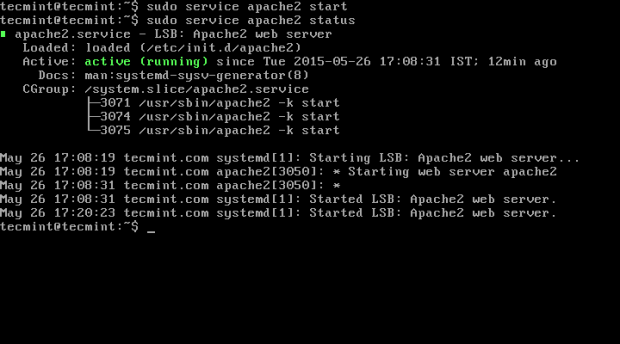
4. To verify if the web server is working correctly, open http://server-ip-address in your browser. You can find your server IP address by running:
$ ifconfig –a
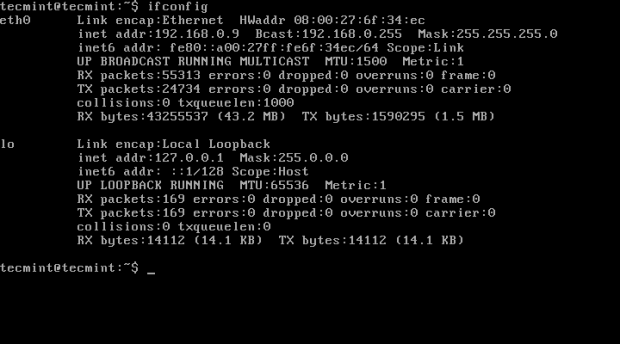
Lorsque vous accédez à l’adresse IP dans le navigateur, vous devriez voir une page similaire à ceci:

Étape 3 : Installer PHP avec des modules
5. PHP signifie Hypertext Preprocessor. C’est un langage de programmation puissant utilisé principalement pour générer des pages web dynamiques souvent utilisées avec des bases de données. Remarquez que le code PHP est exécuté par le serveur web.
Pour installer PHP, exécutez simplement la commande suivante :
$ sudo apt-get install php5 php5-mysql php5-mcrypt php5-gd libapache2-mod-php5
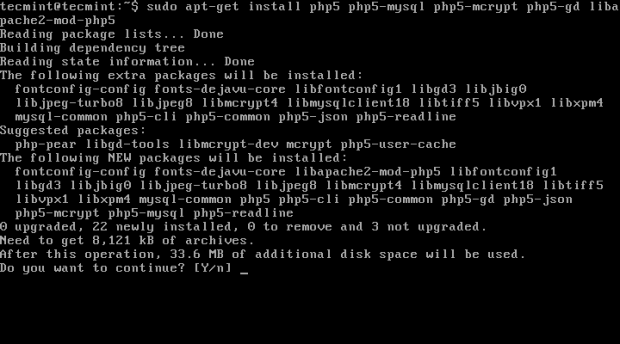
6. Pour tester votre installation PHP, accédez au répertoire racine du serveur web, créez et ouvrez un fichier nommé php_info.php :
$ cd /var/www/html/ $ sudo vim php_info.php
Insérez le code suivant :
<?php phpinfo(); ?>
Enregistrez le fichier et chargez-le dans votre navigateur en tapant http://votre-adresse-ip/php_info.php. Vous devriez voir la sortie de la fonction phpinfo() qui fournira des informations sur votre configuration PHP :
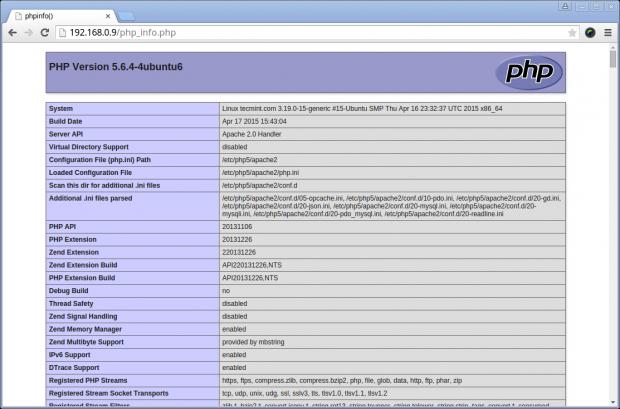
Vous pouvez installer d’autres modules PHP ultérieurement. Pour rechercher plus de modules, utilisez simplement :
$ sudo apt search php5
Étape 4 : Installer le serveur et le client MariaDB
7. MariaDB est un système de gestion de base de données relativement récent développé par la communauté. C’est un fork de MySQL, destiné à rester gratuit sous la licence GNU GPL. Le projet est dirigé par les développeurs originaux de MySQL en raison du contrôle d’Oracle sur la distribution de MySQL. Il fournit essentiellement les mêmes fonctionnalités que MySQL et il n’y a rien à craindre ici.
Pour installer MariaDB dans Ubuntu 15.04, exécutez la commande suivante :
$ sudo apt-get install mariadb-client mariadb-server
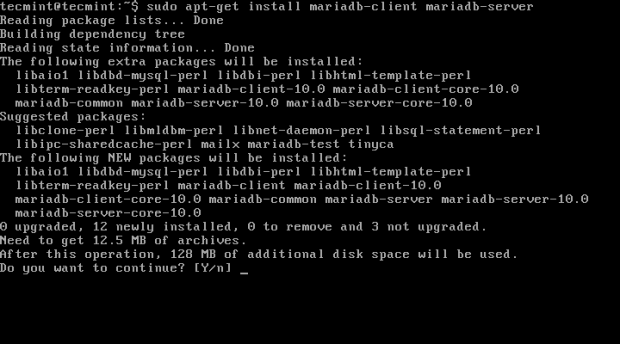
8. Pendant l’installation, on ne vous demandera pas de définir un mot de passe pour l’utilisateur root de MariaDB. Pour ce faire, vous devrez exécuter l’ensemble de commandes suivant :
$ sudo mysql –u root $ use mysql; $ update user set plugin='' where User='root'; $ flush privileges; $ quit
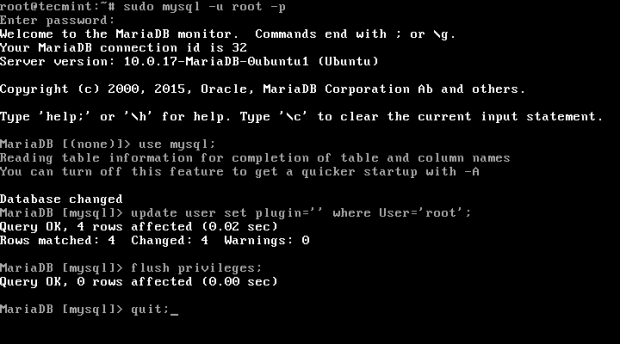
Maintenant, l’utilisateur root peut être sécurisé en utilisant la commande suivante :
$ mysql_secure_installation
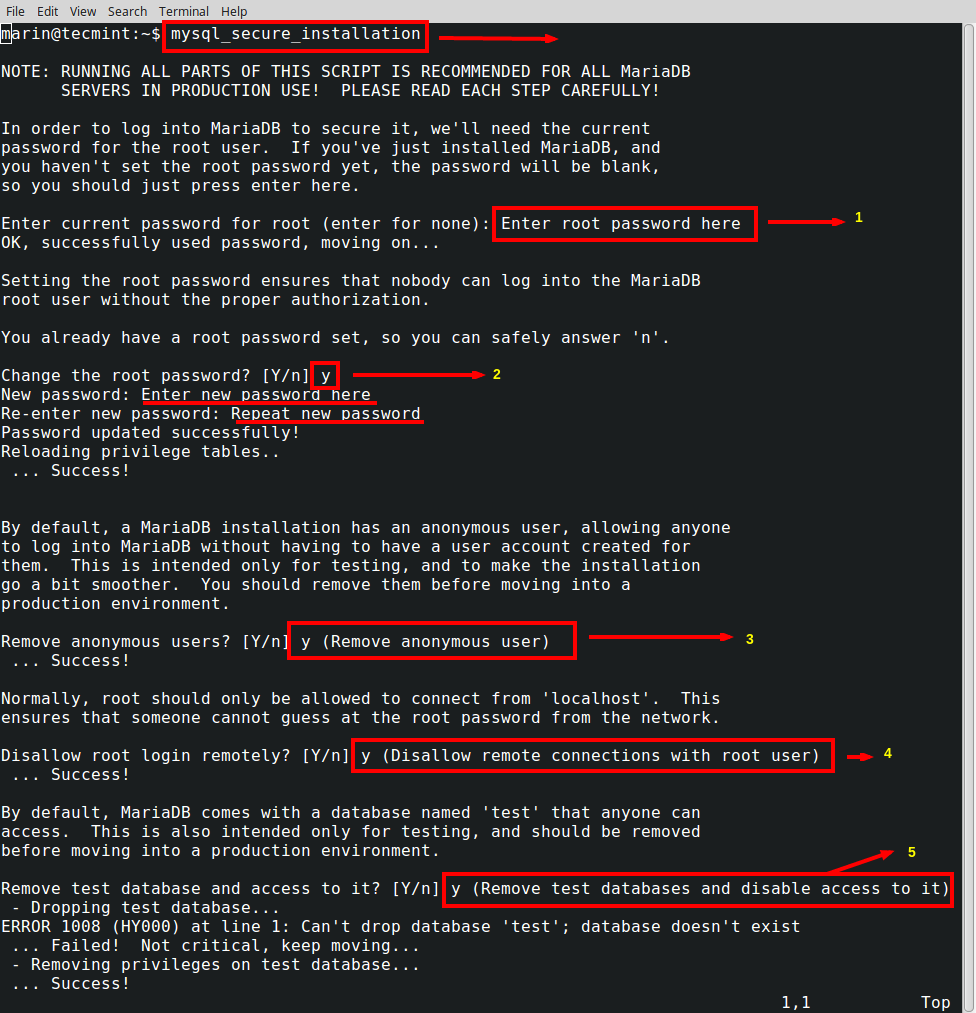
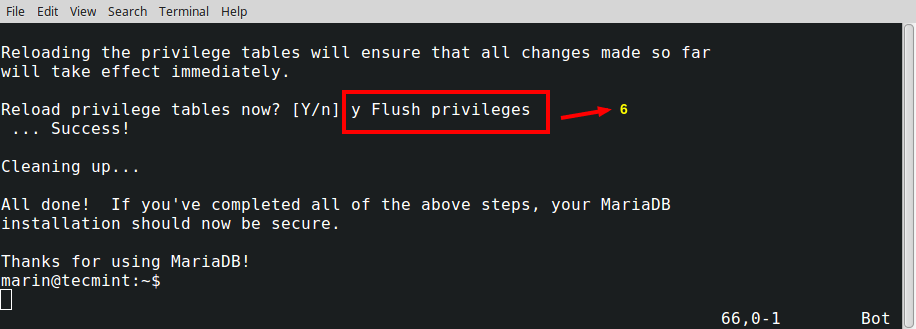
Étape 5 : Installer PhpMyAdmin
9. PhpMyAdmin est une interface web à travers laquelle vous pouvez facilement gérer/administrer vos bases de données MySQL/MariaDB. L’installation est vraiment simple et peut être complétée avec la commande suivante :
$ sudo apt-get install phpmyadmin

Après l’installation, on vous demandera de sélectionner le serveur web que vous utilisez. Sélectionnez « Apaché » et continuez :
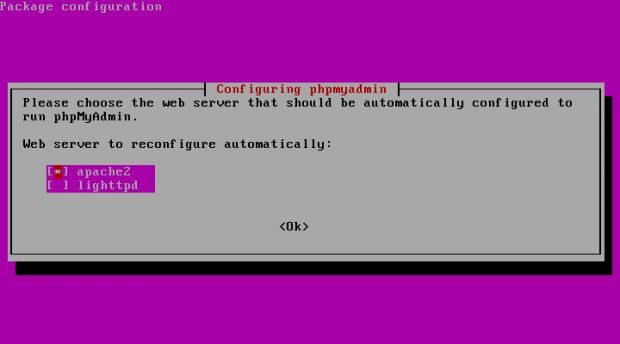
10. Ensuite, on vous demandera si vous souhaitez configurer phpMyAdmin avec dbconfig-common. Sélectionnez « Non » comme indiqué dans la capture d’écran :
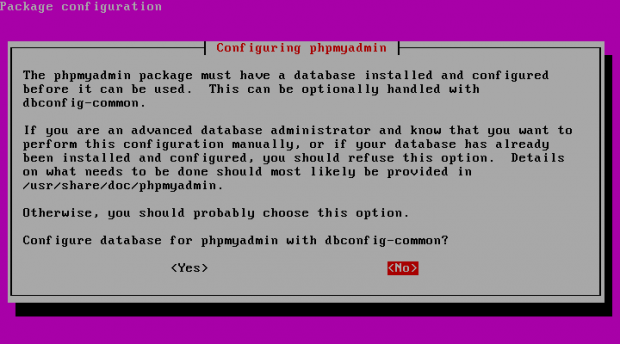
À ce stade, votre installation de phpMyAdmin est terminée. Pour y accéder, vous pouvez utiliser http://votre-adresse-ip/phpmyadmin :
Pour vous authentifier, vous pouvez utiliser l’utilisateur root MySQL et le mot de passe que vous avez configuré précédemment pour cet utilisateur.
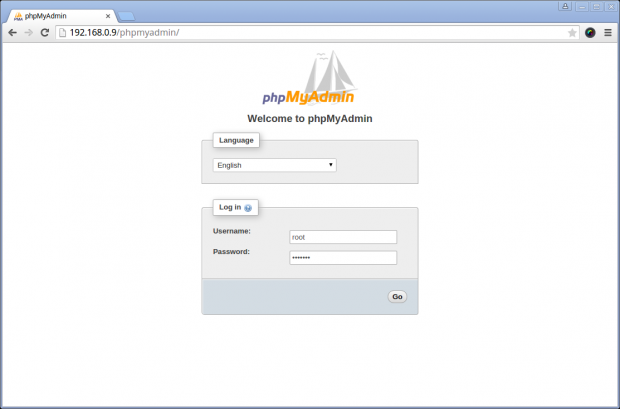
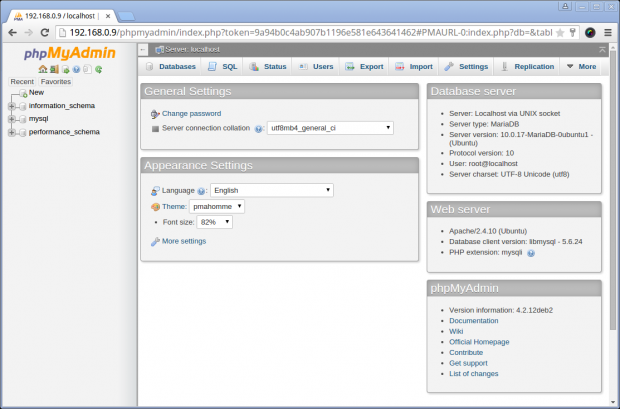
Étape 6 : Démarrer LAMP au démarrage du système
11. Même si les installateurs devraient avoir configuré à la fois Apache et MariaDB pour démarrer automatiquement au démarrage du système, vous pouvez au cas où exécuter les commandes suivantes pour vous assurer qu’ils sont activés :
$ sudo systemctl enable apache2 $ sudo systemctl enable mysql
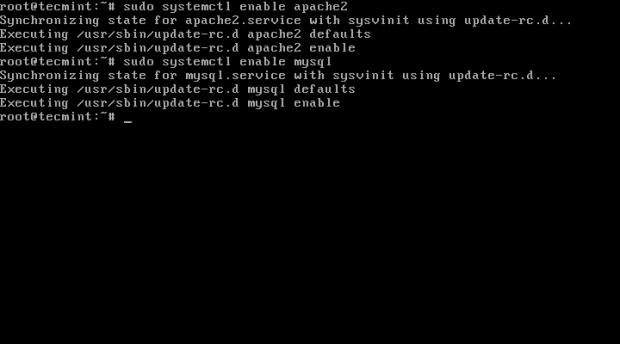
Vous pouvez effectuer un redémarrage du système pour vous assurer que tous les services démarrent normalement comme prévu.
C’est tout. Votre serveur Ubuntu 15.04 exécute maintenant la pile LAMP et vous êtes prêt à construire ou déployer vos projets web dessus.
Source:
https://www.tecmint.com/install-lamp-on-ubuntu-15-04/













